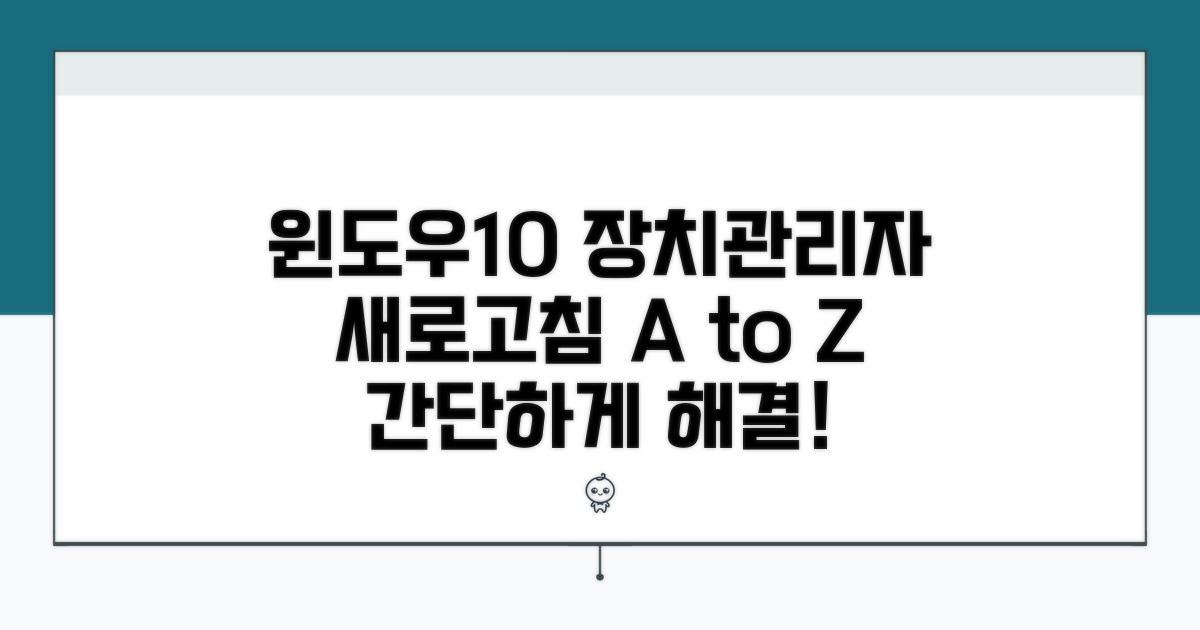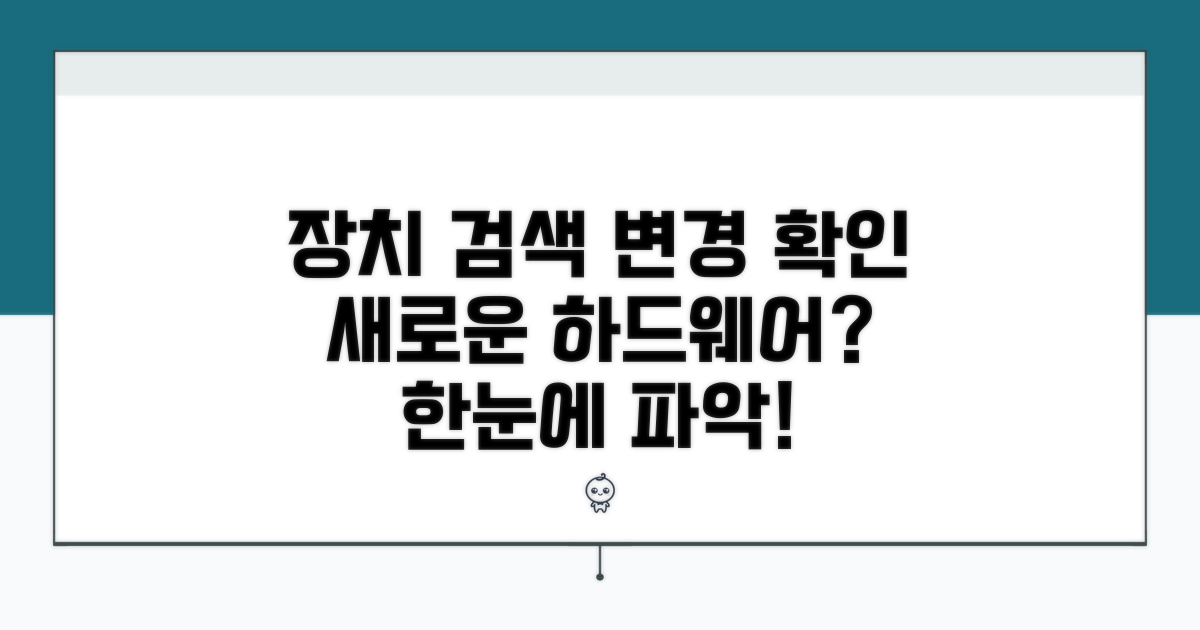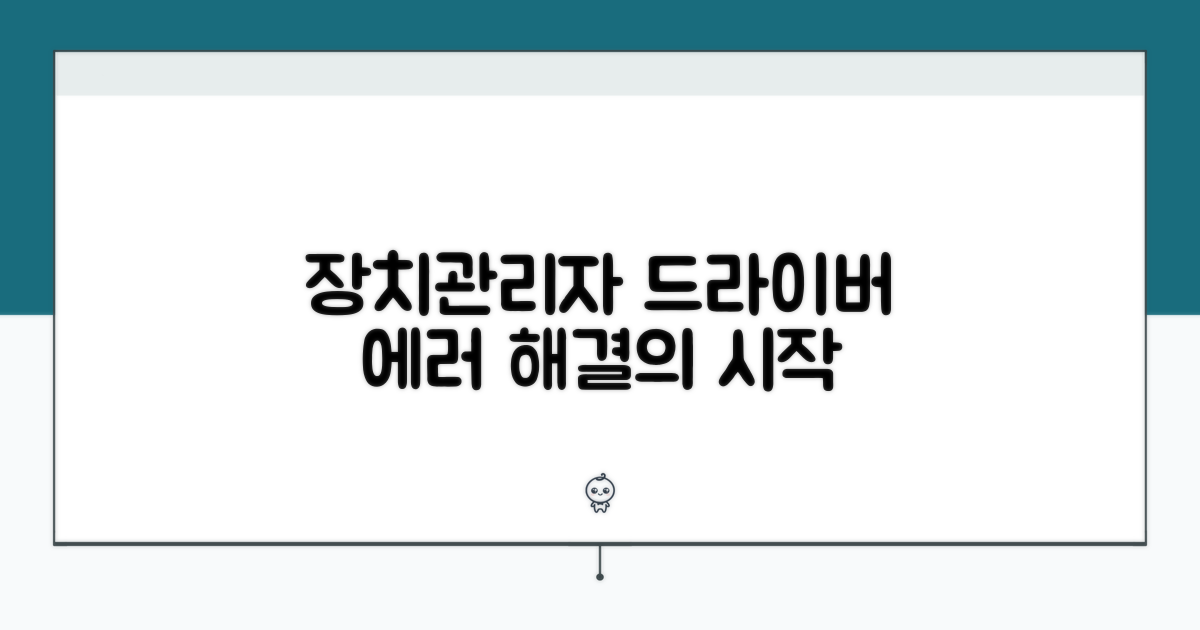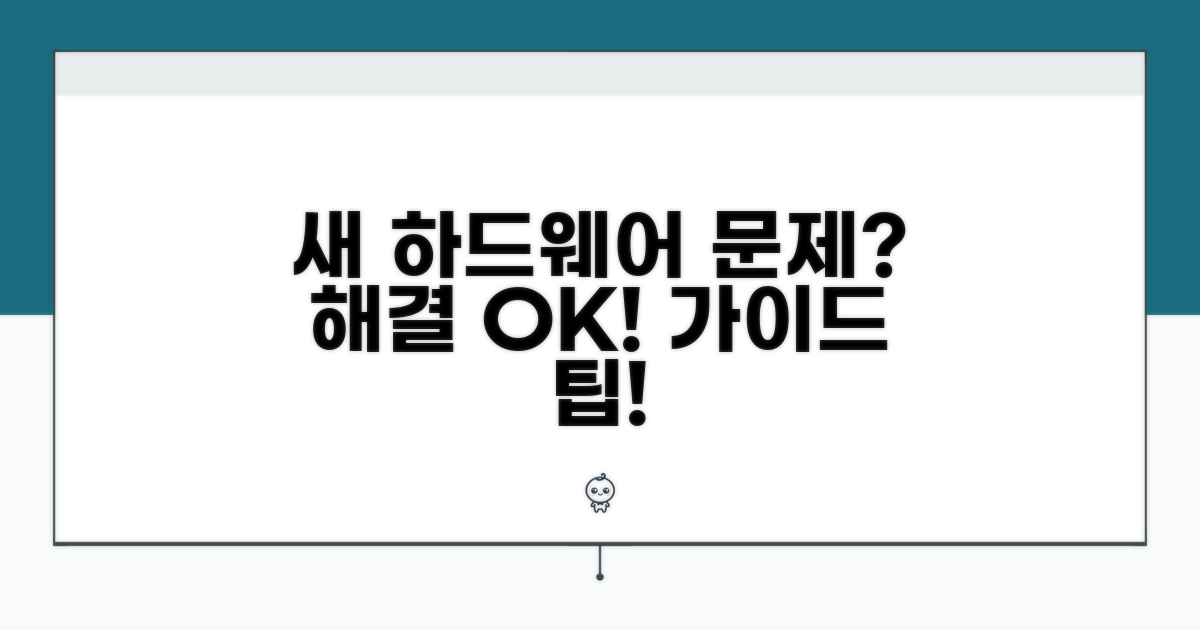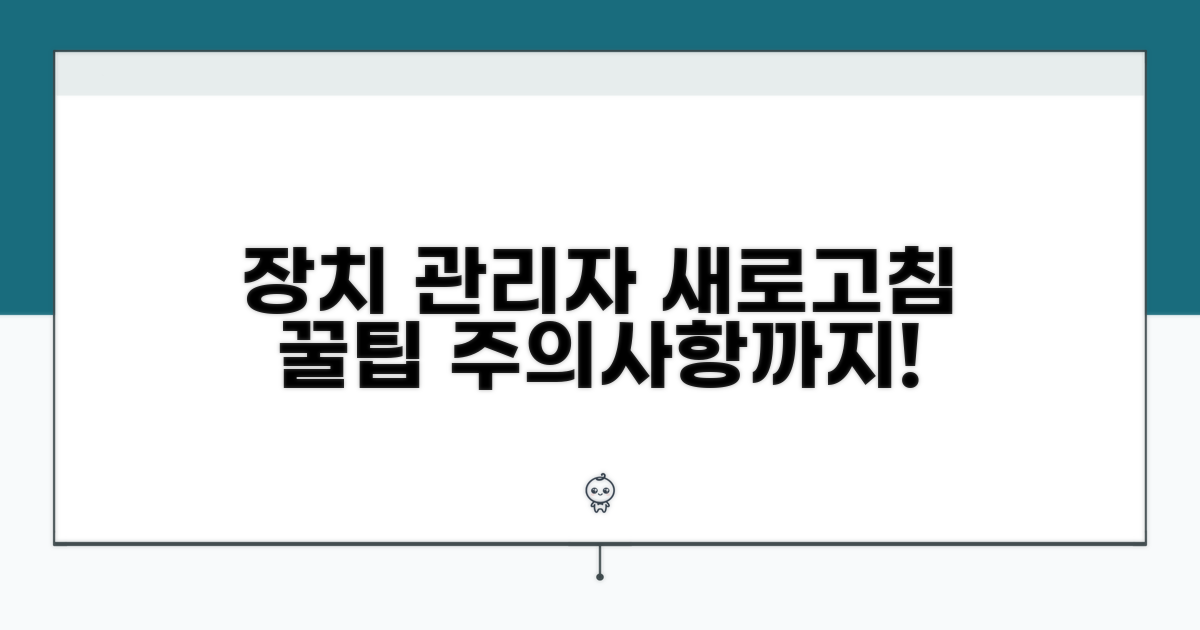윈도우10 장치관리자 새로고침 | 장치 검색 하드웨어 변경내용 문제로 어려움을 겪고 계신가요? 컴퓨터 하드웨어 인식 오류나 드라이버 충돌 시 꼭 필요한 이 과정을 명확하게 해결해 드릴게요.
인터넷에는 정보가 넘쳐나지만, 정작 내 상황에 딱 맞는 해결책을 찾기란 쉽지 않죠. 어떤 메뉴를 눌러야 할지, 무엇을 검색해야 할지 막막하셨을 거예요.
이 글 하나로 장치관리자 새로고침 및 하드웨어 변경 내용 검색 방법을 완벽하게 마스터하실 수 있습니다. 더 이상 헤매지 마시고, 지금 바로 속 시원한 해결책을 얻어가세요.
윈도우10 장치관리자 새로고침 방법
윈도우10에서 장치 관리자 새로고침 기능을 통해 하드웨어 변경 내용을 검색하는 방법을 알아보겠습니다. 이 기능은 새로운 장치를 연결하거나 기존 장치의 문제가 발생했을 때 매우 유용합니다.
컴퓨터에 새로운 USB 메모리, 프린터, 또는 그래픽 카드와 같은 하드웨어를 연결했을 때, 윈도우가 이를 자동으로 인식하지 못하는 경우가 있습니다. 이때 장치 관리자 새로고침은 윈도우에게 연결된 하드웨어를 다시 한번 찾아보도록 지시하는 역할을 합니다.
만약 특정 장치가 제대로 작동하지 않거나, 장치 관리자 목록에 나타나지 않는다면, ‘하드웨어 변경 내용 검색’ 기능을 통해 문제를 해결할 수 있습니다. 이는 마치 컴퓨터에게 ‘주변을 다시 한번 둘러봐!’라고 말하는 것과 같습니다.
장치 관리자 새로고침은 매우 간단합니다. 먼저, 윈도우 검색창에 ‘장치 관리자’를 입력하여 실행합니다. 장치 관리자 창이 열리면 상단 메뉴에서 ‘동작’을 클릭하세요.
‘동작’ 메뉴 아래에 ‘하드웨어 변경 내용 검색’이라는 항목이 보일 것입니다. 이 항목을 클릭하면 윈도우는 컴퓨터에 연결된 모든 하드웨어를 다시 한번 검색하고, 필요한 경우 드라이버를 설치하거나 업데이트합니다.
새로운 마우스(예: 로지텍 MX Master 3S, 12만원대)를 연결했지만 윈도우10에서 인식하지 못할 때, 또는 기존에 잘 사용하던 외장 하드(예: 삼성 T7 Shield, 1TB 기준 15만원대)가 갑자기 목록에서 사라졌을 때 활용할 수 있습니다.
그래픽 카드 드라이버(예: NVIDIA GeForce RTX 4070)를 업데이트한 후 화면이 이상하게 나오거나, 오디오 장치(예: Creative Sound Blaster AE-9, 30만원대)가 제대로 소리를 내지 못할 때도 이 방법을 통해 문제를 해결하는 경우가 많습니다.
| 상황 | 필요한 조치 | 주요 장치 예시 |
| 새 하드웨어 연결 | 하드웨어 변경 내용 검색 | USB 장치, 프린터, 웹캠 |
| 장치 미인식/오류 | 하드웨어 변경 내용 검색 | 외장하드, 네트워크 카드, 사운드 카드 |
| 드라이버 업데이트 후 문제 | 하드웨어 변경 내용 검색 | 그래픽 카드, 사운드 카드, 네트워크 어댑터 |
만약 ‘하드웨어 변경 내용 검색’ 후에도 문제가 지속된다면, 해당 장치의 드라이버를 수동으로 업데이트하거나 재설치해야 할 수 있습니다. 장치 관리자에서 해당 장치를 우클릭하여 ‘드라이버 업데이트’ 또는 ‘디바이스 제거’를 선택하면 됩니다.
참고: 윈도우10 장치관리자 새로고침은 컴퓨터를 재부팅하는 것만큼 강력하지는 않지만, 간단한 하드웨어 인식 문제를 해결하는 데 매우 효과적인 방법입니다.
장치 검색 및 하드웨어 변경 내용 확인
이번 섹션에서는 윈도우10 장치관리자에서 장치를 검색하고 하드웨어 변경 내용을 확인하는 구체적인 방법과 그 중요성에 대해 심도 있게 다룹니다. 각 절차는 실질적인 문제 해결에 초점을 맞추어 안내됩니다.
최근 설치한 하드웨어의 드라이버가 기존 시스템과 충돌하거나, 장치관리자에서 해당 장치가 제대로 인식되지 않는 문제가 발생할 수 있습니다. 이럴 경우 윈도우10 장치관리자 새로고침 기능은 필수적입니다.
오류 발생 시, 장치관리자 상단의 ‘동작’ 메뉴를 클릭한 후 ‘하드웨어 변경 내용 검색’을 선택하면 시스템이 변경된 하드웨어를 다시 스캔하여 인식하도록 유도할 수 있습니다. 이 과정은 보통 1분 이내로 완료됩니다.
새로운 주변기기나 부품을 추가할 때, 즉각적인 인식 실패 외에도 시스템 불안정의 원인이 될 수 있는 잠재적인 충돌을 미리 파악하는 것이 중요합니다. 장치관리자의 ‘동작’ 메뉴에서 ‘하드웨어 변경 내용 검색’은 이러한 문제를 조기에 발견하는 데 도움을 줍니다.
특히, 알 수 없는 장치나 노란색 느낌표가 표시된 장치가 있다면, 해당 장치를 마우스 오른쪽 버튼으로 클릭하여 ‘드라이버 업데이트’ 또는 ‘장치 제거’ 옵션을 시도해 볼 수 있습니다. 최신 드라이버 설치는 성능 향상뿐만 아니라 안정성 확보에도 기여합니다.
실전 팁: ‘하드웨어 변경 내용 검색’ 후에도 문제가 지속된다면, 해당 장치의 제조사 웹사이트에서 최신 드라이버를 직접 다운로드하여 설치하는 것이 가장 확실한 해결책입니다.
드라이버 문제 해결을 위한 장치 관리자 활용
하드웨어 변경 내용 감지를 통해 드라이버 관련 문제를 해결하는 윈도우10 장치관리자 새로고침 방법을 알아보겠습니다.
먼저 윈도우10 장치관리자를 실행하는 것부터 시작합니다. 검색창에 ‘장치 관리자’를 입력하고 실행해주세요. 새로 추가되거나 변경된 하드웨어를 감지하기 위한 핵심 과정입니다.
장치관리자 창이 열리면 상단 메뉴에서 ‘동작’을 클릭합니다. 여기서 ‘하드웨어 변경 내용 검색’을 선택하면 시스템이 새로운 하드웨어 장치를 찾아냅니다.
| 단계 | 실행 방법 | 소요시간 | 주의사항 |
| 1단계 | 윈도우 검색창 실행 | 5초 | 정확한 검색어 입력 |
| 2단계 | ‘장치 관리자’ 검색 및 실행 | 5-10초 | 첫 번째 검색 결과 선택 |
| 3단계 | 상단 메뉴 ‘동작’ 클릭 | 2초 | 마우스 포인터 정확히 이동 |
| 4단계 | ‘하드웨어 변경 내용 검색’ 선택 | 5초 | 클릭 오작동 주의 |
장치 검색 후, 목록에 나타난 장치들의 상태를 확인하는 것이 중요합니다. 노란색 느낌표가 표시된 장치는 드라이버 문제가 있음을 의미합니다.
해당 장치를 마우스 오른쪽 버튼으로 클릭하고 ‘드라이버 업데이트’를 선택하여 최신 드라이버를 설치합니다. 윈도우10 장치관리자 새로고침은 이 과정에서 더욱 효과를 발휘합니다.
팁: ‘자동으로 드라이버 검색’ 옵션을 먼저 시도하고, 문제가 지속되면 ‘컴퓨터에서 드라이버 찾아보기’를 통해 직접 설치 파일을 지정할 수 있습니다.
새로운 하드웨어 인식 문제 해결 가이드
윈도우10 장치관리자 새로고침을 통해 하드웨어 변경 내용을 검색해야 할 때, 예상치 못한 문제들이 발생할 수 있습니다. 몇 가지 구체적인 함정을 미리 알아두면 시행착오를 줄일 수 있습니다.
가장 많이 나타나는 문제 중 하나는 드라이버 설치 후에도 장치가 제대로 인식되지 않는 경우입니다. 흔히 드라이버 파일 자체에 문제가 있다고 생각하지만, 실제로는 윈도우 자체의 장치 관리자 설정 오류일 가능성이 높습니다.
이럴 때 단순히 드라이버를 재설치하기보다는, 윈도우10 장치관리자에서 해당 장치를 제거한 후 ‘하드웨어 변경 사항 검색’ 기능을 다시 실행해보는 것이 효과적입니다. 이 과정에서 윈도우가 장치를 새롭게 인식하고 올바른 드라이버를 자동으로 설치해줄 때가 많습니다.
장치관리자에 노란색 느낌표와 함께 나타나는 오류 코드는 사용자에게 큰 혼란을 줍니다. 많은 분들이 오류 코드 번호만 검색하여 해결책을 찾으려 하지만, 때로는 단순한 일시적 오류일 뿐입니다.
예를 들어, USB 장치를 연결했다 제거하는 과정에서 일시적으로 알 수 없는 오류 코드가 뜰 수 있습니다. 이럴 때는 무리하게 해결 방법을 찾기보다, 컴퓨터를 재부팅하거나 해당 장치를 다시 연결해보는 것이 우선입니다. 윈도우10 장치관리자 새로고침은 이런 임시 오류를 해소하는 데 도움을 줄 수 있습니다.
- 드라이버 충돌: 이전 버전의 드라이버가 남아있거나, 다른 장치 드라이버와 충돌하여 문제가 발생할 수 있습니다.
- 전원 공급 문제: 특히 USB 장치의 경우, 충분한 전원이 공급되지 않아 인식되지 않거나 오작동할 수 있습니다.
- 하드웨어 고장: 드물지만, 연결된 하드웨어 자체가 고장났을 가능성도 염두에 두어야 합니다.
장치 관리자 새로고침 꿀팁 및 주의사항
윈도우10 장치관리자 새로고침은 단순히 하드웨어 변경 내용을 검색하는 것을 넘어, 시스템 안정성 유지와 성능 최적화에 필수적인 과정입니다. 전문가들은 종종 시스템 충돌이나 인식 오류 발생 시, 즉각적인 해결책으로 ‘장치 검색 하드웨어 변경내용’ 기능을 활용합니다.
드문 경우지만, 장치관리자 새로고침 후에도 특정 하드웨어가 정상적으로 인식되지 않는다면, 이는 드라이버 충돌이나 윈도우 업데이트와의 비호환성 때문일 수 있습니다. 이럴 때는 문제 장치를 강제로 제거한 후 다시 ‘장치 검색 하드웨어 변경내용’을 실행하는 것이 효과적인 해결책이 될 수 있습니다.
또한, 시스템 파일 손상으로 인해 장치관리자 자체가 비정상적으로 작동할 경우, SFC(System File Checker)와 DISM(Deployment Image Servicing and Management) 도구를 먼저 사용하여 시스템 무결성을 점검하는 것이 우선입니다. 이는 보다 근본적인 문제를 해결하고 장치 관리자 기능이 정상적으로 작동하도록 돕습니다.
윈도우10 장치관리자 새로고침 시, 드라이버를 재설치하기 전에는 현재 설치된 드라이버 버전을 반드시 백업해두는 것이 중요합니다. 문제가 발생했을 때 이전 버전으로 롤백하여 신속하게 복구할 수 있습니다. 또한, 중요한 하드웨어 변경 직후에는 시스템 복원 지점을 생성하는 습관을 들이면 만일의 사태에 대비할 수 있습니다.
정기적인 시스템 점검과 최신 드라이버 업데이트는 장치 관리자의 정상적인 작동을 보장하며, 사용자 경험을 전반적으로 향상시키는 핵심 요소입니다. 이를 통해 윈도우10 환경을 더욱 안정적이고 효율적으로 관리할 수 있습니다.
자주 묻는 질문
✅ 윈도우10에서 새로 연결한 하드웨어가 자동으로 인식되지 않을 때 어떻게 해야 하나요?
→ 윈도우10 장치 관리자에서 ‘동작’ 메뉴를 클릭한 후 ‘하드웨어 변경 내용 검색’을 선택하면 됩니다. 이 기능은 윈도우가 연결된 하드웨어를 다시 한번 검색하도록 지시하여 인식 오류를 해결하는 데 도움을 줍니다.
✅ 장치 관리자에서 특정 장치가 목록에 나타나지 않거나 제대로 작동하지 않을 때 어떤 해결책이 있나요?
→ ‘하드웨어 변경 내용 검색’ 기능을 사용해 보세요. 이는 컴퓨터에 연결된 하드웨어를 다시 검색하여 인식되지 않거나 오류가 있는 장치를 찾아내고, 필요한 경우 드라이버를 설치하거나 업데이트할 수 있습니다.
✅ ‘하드웨어 변경 내용 검색’을 실행한 후에도 장치 문제가 해결되지 않으면 어떻게 해야 하나요?
→ 해당 장치에 대한 드라이버를 수동으로 업데이트하거나 재설치해야 할 수 있습니다. 장치 관리자에서 해당 장치를 우클릭하여 ‘드라이버 업데이트’ 또는 ‘디바이스 제거’ 옵션을 선택해 진행할 수 있습니다.